 In den letzten Artikeln habe ich ja schon einiges dazu geschrieben, wie ich zur DS415+ gekommen bin und welche Festplatten ich benutze. In diesem Artikel möchte ich nun weiter auf die Synology DS415+ eingehen, welches derzeit mein Haupt-NAS bildet. Der Umstieg von QNAP HS–251 zu Synology verlief eigentlich recht simpel, auch wenn ich zunächst einige Funktionen suchen musste und ich auch einiges vermisst habe. Bevor ich aber meine Erfahrungen schildere, möchte ich gerne noch die wichtigsten Fakten loswerden. Weiterlesen
In den letzten Artikeln habe ich ja schon einiges dazu geschrieben, wie ich zur DS415+ gekommen bin und welche Festplatten ich benutze. In diesem Artikel möchte ich nun weiter auf die Synology DS415+ eingehen, welches derzeit mein Haupt-NAS bildet. Der Umstieg von QNAP HS–251 zu Synology verlief eigentlich recht simpel, auch wenn ich zunächst einige Funktionen suchen musste und ich auch einiges vermisst habe. Bevor ich aber meine Erfahrungen schildere, möchte ich gerne noch die wichtigsten Fakten loswerden. Weiterlesen
Schlagwort-Archive: nas
WD Green und WD Blue anstatt WD Red im NAS
 Vor kurzem habe ich bereits etwas zu meinem neuen NAS und meinen verwendeten Festplatten geschrieben. Und dem möchte ich nun noch etwas hinzufügen. Ich besitze zwei WD Red Festplatten, eine WD Green und nun auch eine WD Blue HDD. Warum ich derzeit in einem aktuellen Synology DS 415+ NAS immer mehr Desktop Festplatten einsetze, möchte ich gerne in diesem kurzen Artikel beschreiben. Weiterlesen
Vor kurzem habe ich bereits etwas zu meinem neuen NAS und meinen verwendeten Festplatten geschrieben. Und dem möchte ich nun noch etwas hinzufügen. Ich besitze zwei WD Red Festplatten, eine WD Green und nun auch eine WD Blue HDD. Warum ich derzeit in einem aktuellen Synology DS 415+ NAS immer mehr Desktop Festplatten einsetze, möchte ich gerne in diesem kurzen Artikel beschreiben. Weiterlesen
NAS für Fotografen – Synology DS415+, SHR und WD Blue
 Nachdem ich in der Vergangenheit über die Apple Time Capsule und meine beiden verschlüsselten QNAP-NAS berichtet habe, hat sich seit November 2015 bei mir wieder einiges geändert. Was sich zwischenzeitlich geändert hat und warum ich nun das 4-Bay NAS DS415+ von Synology benutze, möchte ich euch in diesem Artikel gerne etwas beschreiben. Nichtsdestotrotz bleiben meine alten Artikel noch immer bestehen und sind inhaltlich immer noch relevant und durchaus nutzbar. Hier geht es zum ausführlichen Testbericht zur Synology DS415+. Weiterlesen
Nachdem ich in der Vergangenheit über die Apple Time Capsule und meine beiden verschlüsselten QNAP-NAS berichtet habe, hat sich seit November 2015 bei mir wieder einiges geändert. Was sich zwischenzeitlich geändert hat und warum ich nun das 4-Bay NAS DS415+ von Synology benutze, möchte ich euch in diesem Artikel gerne etwas beschreiben. Nichtsdestotrotz bleiben meine alten Artikel noch immer bestehen und sind inhaltlich immer noch relevant und durchaus nutzbar. Hier geht es zum ausführlichen Testbericht zur Synology DS415+. Weiterlesen
Lightroom auf dem NAS
 Immer mehr Lightroom-Nutzer müssen die lokalen Daten auslagern, da das Notebook oder der PC nicht mehr alle Daten auf der internen SSD oder Festplatte verarbeiten kann. Einige tausend RAW-Bilder und ein paar Videos und schon sind hunderte Gigabyte belegt. Dann macht man sich an die Arbeit: Welche Daten können wie ausgelagert werden? Das ist die große Frage, da Lightroom nicht vollkommen simpel aufgebaut ist und sich vielmehr in einige Puzzleteile aufgliedert. Daher möchte ich gerne in diesem Artikel beschreiben, welche Daten ich wo speichere. Dabei ist es egal, ob eine externe Festplatte, ein NAS oder auch z.B. eine Time Capsule verwendet wird. Weiterlesen
Immer mehr Lightroom-Nutzer müssen die lokalen Daten auslagern, da das Notebook oder der PC nicht mehr alle Daten auf der internen SSD oder Festplatte verarbeiten kann. Einige tausend RAW-Bilder und ein paar Videos und schon sind hunderte Gigabyte belegt. Dann macht man sich an die Arbeit: Welche Daten können wie ausgelagert werden? Das ist die große Frage, da Lightroom nicht vollkommen simpel aufgebaut ist und sich vielmehr in einige Puzzleteile aufgliedert. Daher möchte ich gerne in diesem Artikel beschreiben, welche Daten ich wo speichere. Dabei ist es egal, ob eine externe Festplatte, ein NAS oder auch z.B. eine Time Capsule verwendet wird. Weiterlesen
NAS für Fotografen – schnell und verschlüsselt
 Einer meiner 10 erfolgreichsten Blogartikel ist der Bericht „Fotografen-Bilder-Backup – Meine kabellose Lösung“, der zugleich mit 55 Kommentaren auch zu den meist aktivsten zählt. Diesen Artikel habe ich auch immer wieder geupdatet, wenn sich etwas an meiner Backupstrategie und Software geändert hat. Nun ist es mal wieder soweit. Jedoch hat sich so viel verändert, dass es wohl eines neuen Artikels bedarf. Deshalb geht es hier nun um schnelle und verschlüsselte Datengräber für Fotografen und Bilder, aber natürlich auch für andere Daten. Dieses Mal habe ich meine Strategie auch mit handelsüblichen NAS umgesetzt und dabei bewusst zu QNAP-Systemen gegriffen, welche meine Anforderungen am besten erfüllt haben.
Einer meiner 10 erfolgreichsten Blogartikel ist der Bericht „Fotografen-Bilder-Backup – Meine kabellose Lösung“, der zugleich mit 55 Kommentaren auch zu den meist aktivsten zählt. Diesen Artikel habe ich auch immer wieder geupdatet, wenn sich etwas an meiner Backupstrategie und Software geändert hat. Nun ist es mal wieder soweit. Jedoch hat sich so viel verändert, dass es wohl eines neuen Artikels bedarf. Deshalb geht es hier nun um schnelle und verschlüsselte Datengräber für Fotografen und Bilder, aber natürlich auch für andere Daten. Dieses Mal habe ich meine Strategie auch mit handelsüblichen NAS umgesetzt und dabei bewusst zu QNAP-Systemen gegriffen, welche meine Anforderungen am besten erfüllt haben.
Update:
– NAS für Fotografen – Synology DS415+, SHR und WD Blue
Lightroom Katalog und Bilder Backup
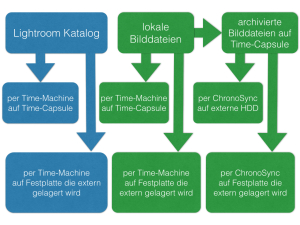 Wie man allgemeine Daten auf dem Mac oder PC sichern sollte, habe ich bereits in meinem Fotografen-Bilder-Backup-Artikel und in dem neuen Artikel NAS für Fotografen – schnell und verschlüsselt ausführlich erklärt. Lightroom ist durch seinen etwas abstrakten Aufbau zwischen Datenbank und Bilddateien etwas anfälliger für fehlerhafte Backups oder zu große Backups. Deshalb ist es wichtig zu wissen, welche Daten gesichert werden sollten, wohin diese Daten gesichert werden und welche Zeitabstände, bzw. Datendichte empfehlenswert ist. Weiterlesen
Wie man allgemeine Daten auf dem Mac oder PC sichern sollte, habe ich bereits in meinem Fotografen-Bilder-Backup-Artikel und in dem neuen Artikel NAS für Fotografen – schnell und verschlüsselt ausführlich erklärt. Lightroom ist durch seinen etwas abstrakten Aufbau zwischen Datenbank und Bilddateien etwas anfälliger für fehlerhafte Backups oder zu große Backups. Deshalb ist es wichtig zu wissen, welche Daten gesichert werden sollten, wohin diese Daten gesichert werden und welche Zeitabstände, bzw. Datendichte empfehlenswert ist. Weiterlesen
Fotografen-Bilder-Backup – Meine kabellose Lösung
 Eines der wichtigsten Themen überhaupt, dass leider viel zu oft ignoriert wird und erst wenn es gebraucht wird, aber nicht vorhanden ist, ist das Desaster komplett. Die Rede ist vom Backup. Eine alte Regel besagt: „Daten die einmal vorhanden sind, gibt es gar nicht“. Andere meinen auch, dass Daten, die nur in einem Gebäude vorhanden sind, nicht wirklich existent sind. Wenn es nämlich mal brennt oder eine Wasserleitung die heimische IT besucht, sind auch diese Daten weg. Deshalb sieht bei vielen Profis – die Geld mit Ihren Bildern verdienen – die Backuplösung etwa wie folgt aus: Workstation + NAS + Cloud. Bei einigen ist diese Lösung in der Praxis jedoch vollkommen ungeeignet. Eine langsame Internetverbindung oder andere subjektive Gegebenheiten schließen das eine oder andere Medium aus. Nachdem ich jahrelang nur per USB-Kabel Daten hin und her geschoben habe, ist nun die Zeit für eine neue praktikablere und nicht allzu teure Backuplösung gekommen. Ich möchte euch gerne im Folgenden einige Dinge über allgemeine Backuplösungen erzählen und dann auf mein persönliches Setup eingehen. Ich benutze zwar OS X, aber viele der genannten Möglichkeiten lassen sich so oder ähnlich auch unter Windows oder Linux umsetzen. Weiterlesen
Eines der wichtigsten Themen überhaupt, dass leider viel zu oft ignoriert wird und erst wenn es gebraucht wird, aber nicht vorhanden ist, ist das Desaster komplett. Die Rede ist vom Backup. Eine alte Regel besagt: „Daten die einmal vorhanden sind, gibt es gar nicht“. Andere meinen auch, dass Daten, die nur in einem Gebäude vorhanden sind, nicht wirklich existent sind. Wenn es nämlich mal brennt oder eine Wasserleitung die heimische IT besucht, sind auch diese Daten weg. Deshalb sieht bei vielen Profis – die Geld mit Ihren Bildern verdienen – die Backuplösung etwa wie folgt aus: Workstation + NAS + Cloud. Bei einigen ist diese Lösung in der Praxis jedoch vollkommen ungeeignet. Eine langsame Internetverbindung oder andere subjektive Gegebenheiten schließen das eine oder andere Medium aus. Nachdem ich jahrelang nur per USB-Kabel Daten hin und her geschoben habe, ist nun die Zeit für eine neue praktikablere und nicht allzu teure Backuplösung gekommen. Ich möchte euch gerne im Folgenden einige Dinge über allgemeine Backuplösungen erzählen und dann auf mein persönliches Setup eingehen. Ich benutze zwar OS X, aber viele der genannten Möglichkeiten lassen sich so oder ähnlich auch unter Windows oder Linux umsetzen. Weiterlesen
